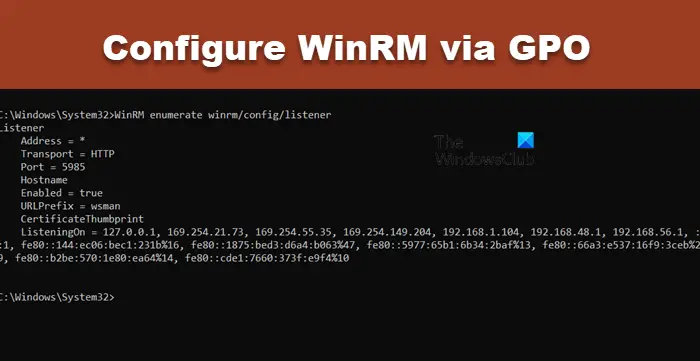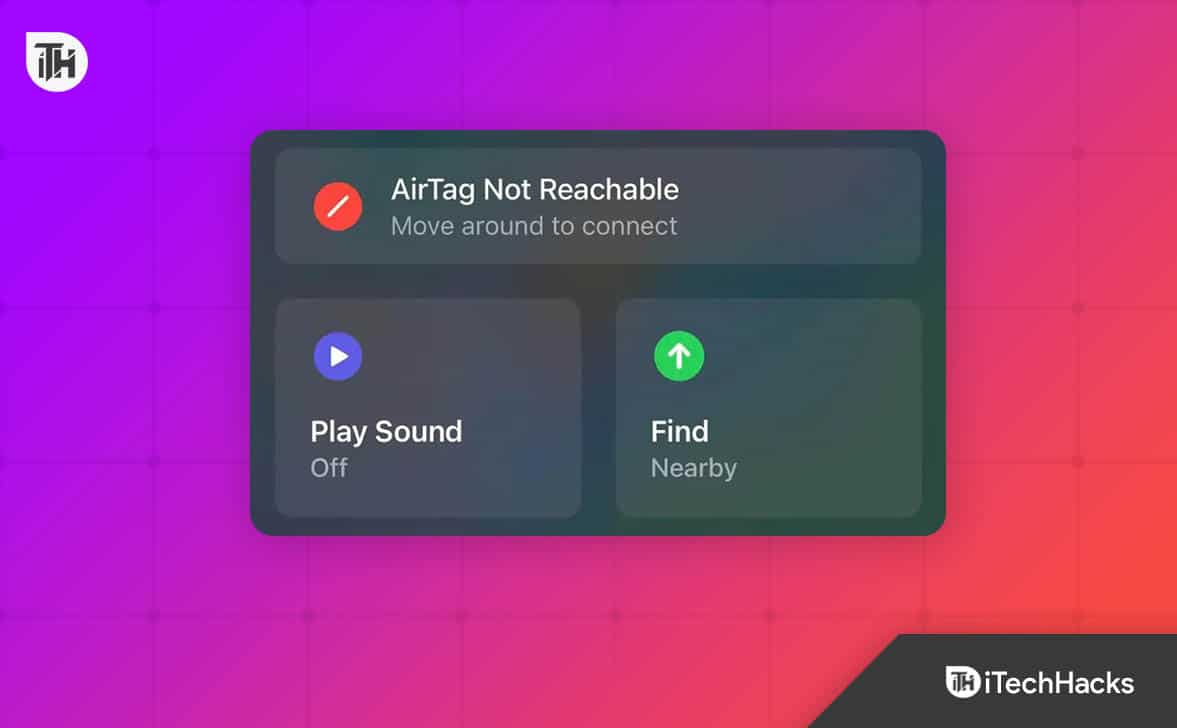Όταν προσπαθούμε να ορίσετε μια στατική διεύθυνση IP στο Windows Server Core Edition χρησιμοποιώντας τη γραμμή εντολών, αντιμετωπίσαμε ένα σφάλμα που λέειΑποτυχία απελευθέρωσης μίσθωσης DHCP.Αυτό το μήνυμα σφάλματος μπορεί να εμφανιστεί κατά την πραγματοποίηση αλλαγών στις ρυθμίσεις του προσαρμογέα δικτύου. Σε αυτήν την ανάρτηση, θα δούμε λύσεις και λύσεις που μπορείτε να εφαρμόσετε εάνΟ Windows Server απέτυχε να απελευθερώσει τη μίσθωση DHCP.
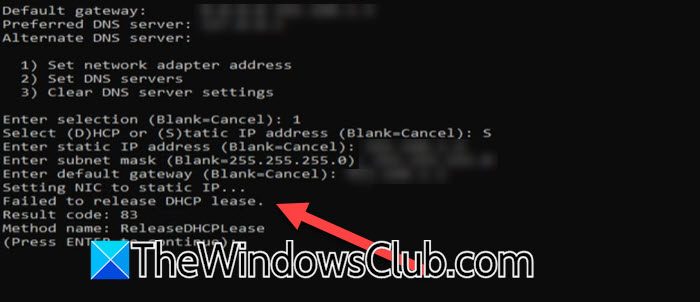
Διορθώστε τον διακομιστή Windows απέτυχε να απελευθερώσει τη μίσθωση DHCP
Εάν ο διακομιστής των Windows απέτυχε να απελευθερώσει τη μίσθωση DHCP, ακολουθήστε τις λύσεις που αναφέρονται παρακάτω.
- Ελέγξτε για ενημερώσεις διακομιστών
- Η δύναμη αλλάζει τη διεύθυνση IP
- Επανεκκίνηση της υπηρεσίας πελατών DHCP
Ας μιλήσουμε λεπτομερώς για αυτά.
1] Ελέγξτε για ενημερώσεις διακομιστών
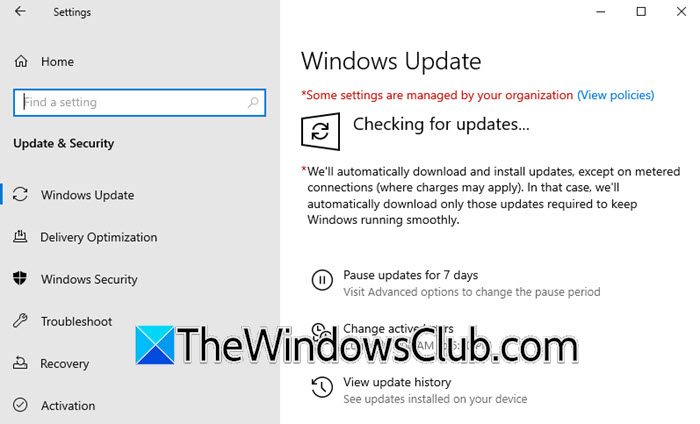
Μπορείτε να αντιμετωπίσετε προβλήματα κατά τη διαμόρφωση των ρυθμίσεων δικτύου του διακομιστή σας εάν υπάρχει σφάλμα στην έκδοση του λειτουργικού σας συστήματος. Παρόλο που δεν υπάρχει επίσημη επιβεβαίωση από τη Microsoft, θα ελέγξουμε ακόμα τις ενημερώσεις, ελπίζοντας ότι έχουν κυκλοφορήσει ένα έμπλαστρο που θα διορθώσει αυτό το σφάλμα. Να το κάνετε αυτό, ανοίξτεΡυθμίσεις,πηγαίνωΕνημέρωση και ασφάλεια,και κάντε κλικ στο έλεγχο για ενημερώσεις. Εάν είναι διαθέσιμες ενημερώσεις, εγκαταστήστε τις, επανεκκινήστε τον υπολογιστή σας και ελέγξτε εάν το ζήτημα παραμένει.
2] Η δύναμη αλλάζει τη διεύθυνση IP
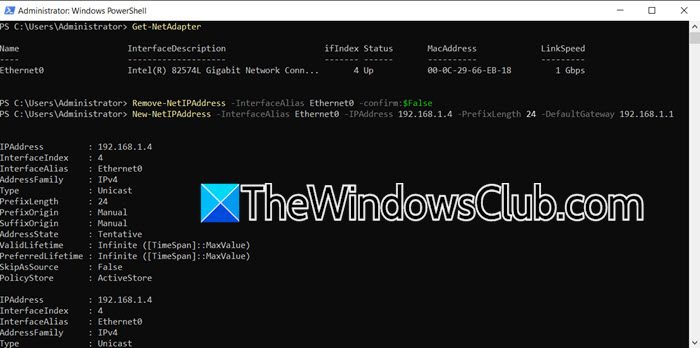
Εάν δεν υπάρχουν διαθέσιμες ενημερώσεις, προς το παρόν, θα αλλάξουμε με μη αυτόματο τρόπο τη διεύθυνση IP του διακομιστή από το CLI. Πρέπει να αναγκάσουμε να αλλάξουμε τη διεύθυνση IP και να παρακάμψουμε το εν λόγω μήνυμα σφάλματος. Εάν βρίσκεστε ήδη στην οθόνη όπου έχετε το σφάλμα, πατήστε Enter για να συνεχίσετε και, στη συνέχεια, επιλέξτε την επιλογή για να ανοίξετε το PowerShell, συνήθως, ο αντίστοιχος αριθμός θα είναι 15, βγείτε στη γραμμή εντολών (PowerShell). Ωστόσο, αν δεν είστε εκεί, απλά ανοίξτεPowerShell (ως διαχειριστής).
Μετά το άνοιγμα του PowerShell, τρέξτεΠαίρνω-netadapterΓια να καταγράψετε τις κάρτες διασύνδεσης δικτύου και τα ψευδώνυμα τους.
Εάν η κάρτα διεπαφής δικτύου σας έχει περισσότερα από ένα ψευδώνυμα και δεν είστε σίγουροι ποιο θα διαμορφώσετε, εκτελέστεipconfig /allκαι ελέγξτε τη λίστα ψευδώνυμων. Θα αλλάξουμε την IP του επί του παρόντος επιλεγμένου ψευδώνυμου.
Μόλις μάθετε ποιο ψευδώνυμο θα διαμορφώσετε, πρέπει να εκτελέσετε την ακόλουθη εντολή για να καταργήσετε τη διεύθυνση IP που έχει εκχωρηθεί στη διεπαφή Ethernet.
Remove-NetIPAddress -InterfaceAlias Ethernet -confirm:$False
Ας σπάσουμε την εντολή.
- Αφαιρέστε το-NetipAddress: Αυτό το cmdlet αφαιρεί μια διεύθυνση IP και τη διαμόρφωσή της από μια διεπαφή δικτύου.
- Ethernet interfacealias: Καθορίζει τη διεπαφή δικτύου στην οποία έχει εκχωρηθεί η διεύθυνση IP. Σε αυτή την περίπτωση, είναι η διεπαφή Ethernet.
- Επιβεβαίωση: $ FALSE: Κατασταλεί τη γραμμή επιβεβαίωσης που εμφανίζεται συνήθως όταν εκτελείτε το cmdlet, επιτρέποντας στην εντολή να εκτελεστεί χωρίς παρέμβαση του χρήστη.
Στην περίπτωσή μου, η εντολή ήτανΑφαιρέστε το -NetipAddress -Interfacealias Ethernet0 -Confirm: $ false.
Μετά την κατάργηση της εκχωρημένης IP, η δουλειά μας είναι να εκχωρήσουμε ένα νέο. Για να το κάνετε αυτό, πρέπει να εκτελέσετε την ακόλουθη εντολή.
New-NetIPAddress -InterfaceAlias {NAME} -IPAddress {IP} -PrefixLength {L} -DefaultGateway {GATEWAY_IP}Ας δούμε την περιγραφή της εντολής.
- Νέο Νετάπτεμα:Αυτό το cmdlet προσθέτει μια νέα διαμόρφωση διεύθυνσης IP σε μια διεπαφή δικτύου.
- InterFacealias {όνομα}:Καθορίζει τη διεπαφή δικτύου με το όνομα ή το ψευδώνυμό της όπου θα εκχωρηθεί η διεύθυνση IP. Αντικαταστήστε το {name} με το πραγματικό όνομα της διεπαφής δικτύου, όπως το Ethernet.
- Ipaddress {ip}:Καθορίζει τη νέα διεύθυνση IP για εκχώρηση. Αντικαταστήστε {ip} με την πραγματική διεύθυνση IP, όπως το 192.168.1.10
- Profixlength {l}:Καθορίζει το μήκος του προθέματος υποδικτύου (επίσης γνωστό ως μάσκα υποδικτύου) για τη διεύθυνση IP. Αντικαταστήστε {l} με τον αριθμό μήκους προθέματος, όπως 24 (για μάσκα υποδικτύου 255.255.255.0).
- DefaultGateway {gateway_ip}:Καθορίζει τη διεύθυνση IP της προεπιλεγμένης πύλης. Αντικαταστήστε το {gateway_ip} με την πραγματική διεύθυνση IP Gateway, όπως το 192.168.1.1.
Μετά την αντικατάσταση όλων των μεταβλητών, η εντολή για τον διακομιστή μου αποδεικνύεται ότι είναιΝέο -Νετάπτεμα -Interfacealias Ethernet0 -Ipaddress 192.168.1.4 -PrefixLength 24 -Defaultgateway 192.168.1.1. YΤο OU μπορεί να χρησιμοποιεί διαφορετική IP και defaultgateway, οπότε, κατασκευάστε ανάλογα το ερώτημα.
Πρόκειται για μια λύση που θα αφαιρέσει την τρέχουσα IP και θα ορίσει μια νέα στατική IP.
3] Επανεκκίνηση της υπηρεσίας πελατών DHCP
Η υπηρεσία πελατών DHCP ή Dynamic Host Configuration Protocol είναι ένα βασικό στοιχείο μέσα σε ένα δίκτυο, αυτοματοποιώντας την κατανομή και τη διαχείριση των διευθύνσεων IP και τις διάφορες παραμέτρους διαμόρφωσης δικτύου. Δεδομένου ότι αντιμετωπίζουμε το πρόβλημα όταν προσπαθούμε να εκχωρήσουμε αυτόματα το IP, ας επανεκκινήσουμε την υπηρεσία πελατών DHCP που εκτελείται στον υπολογιστή σας. Για αυτό, ανοιχτόPowerShellκαι εκτελέστε την ακόλουθη εντολή.
Restart-Service DhcpClientΜόλις ολοκληρωθεί, ελέγξτε εάν το ζήτημα παραμένει. Σε περίπτωση που το ζήτημα δεν επιλύεται, εκτελέστεΕπαναφορά Netsh WinsockΓια να επαναφέρετε το πρωτόκολλο Winsock.
Ας ελπίσουμε ότι μπορείτε να επιλύσετε το πρόβλημα χρησιμοποιώντας τις λύσεις που αναφέρονται σε αυτήν την ανάρτηση.
Ανάγνωση:
Πώς μπορώ να διορθώσω την αποτυχία μίσθωσης DHCP;
Εάν αντιμετωπίσετε ένα σφάλμα που υποδηλώνει ότι η μίσθωση DHCP απέτυχε και δεν μπορείτε να διαμορφώσετε τις ρυθμίσεις δικτύου του διακομιστή, υπάρχουν μερικές λύσεις και λύσεις που μπορείτε να δοκιμάσετε. Πρώτον, ελέγξτε εάν υπάρχει διαθέσιμη ενημέρωση και εγκαταστήστε την. Εάν η ενημέρωση δεν είναι σε θέση να διορθώσει το πρόβλημα, ορίστε το IP με μη αυτόματο τρόπο ή επανεκκινήστε την υπηρεσία DHCP για να επιτρέψετε την αυτόματη κατανομή IP.
Ανάγνωση:
Τι προκαλεί αποτυχία DHCP;
Υπάρχουν διάφοροι λόγοι που μπορούν να προκαλέσουν αποτυχία DHCP, όπως η σύγκρουση διεύθυνσης IP, δηλαδή. Δύο συσκευές με την ίδια διεύθυνση IP, διακομιστή διακομιστή DHCP, ανεπαρκείς διευθύνσεις IP και πολλά άλλα. Ωστόσο, σας συνιστούμε να αναζητήσετε το πρόβλημα χρησιμοποιώντας το δεδομένο μήνυμα σφάλματος για τις λύσεις.
Διαβάστε επίσης:Διορθώνω.
![Ο ανεμιστήρας φορητού υπολογιστή Windows συνεχίζει να λειτουργεί συνεχώς [Διόρθωση]](https://elsefix.com/tech/tejana/wp-content/uploads/2024/09/windows-laptop-fan-running-constantly.png)